电脑显示此电脑 Win10电脑桌面没有此电脑快捷方式怎么办
更新时间:2024-05-28 12:54:52作者:yang
当我们使用电脑时,有时候会遇到一些问题,比如在Win10电脑桌面上找不到某个程序的快捷方式,这种情况可能会让我们感到困惑和焦虑,因为我们习惯了通过快捷方式来快速打开我们需要的程序。当电脑显示此电脑Win10电脑桌面没有此电脑快捷方式时,我们应该如何解决这个问题呢?接下来我们将分享一些解决方法,帮助大家轻松应对这种情况。
方法如下:
1.首先,我们在电脑桌面的空白处点击鼠标右键,然后选择右键窗口中的“个性化”;
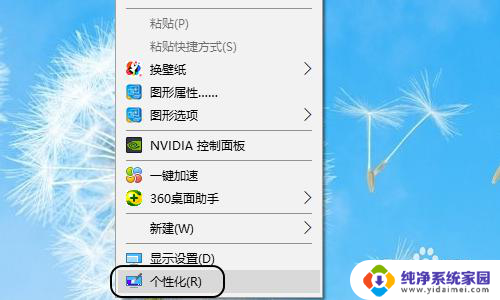
2.点击个性化以后,就会弹出设置对话框。我们点击对话框最左侧的“主题”,见图二...
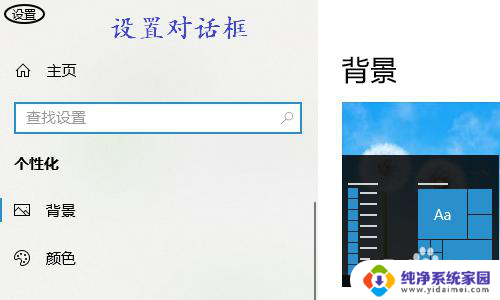
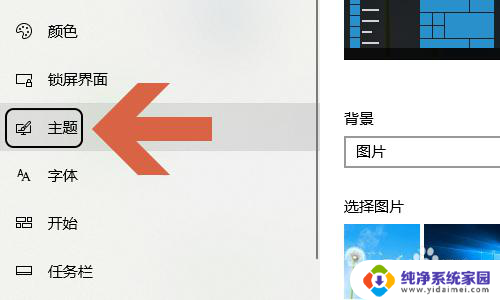
3.点击主题以后,右侧页面的中间位置我们可以看到有一项“桌面图标设置”;
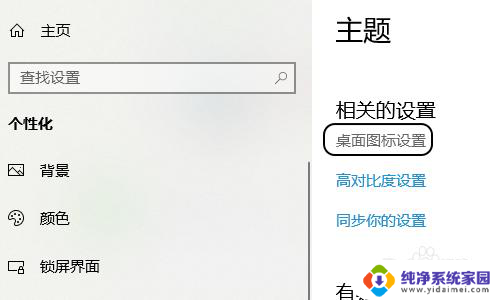
4.点击此项以后,会弹出另外一个对话框。在这个桌面图标设置的对话框上,最上方会显示桌面图标,其中勾选的就是在桌面上有显示的,如图所示...
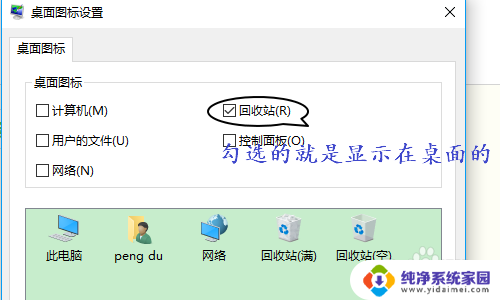
5.如果是新买的电脑,那么“计算机”这一项往往是没被勾选状态。我们只需点击复选框将其选中,然后点击“应用”或者“确定”,返回到电脑桌面即可看到此电脑图标了;
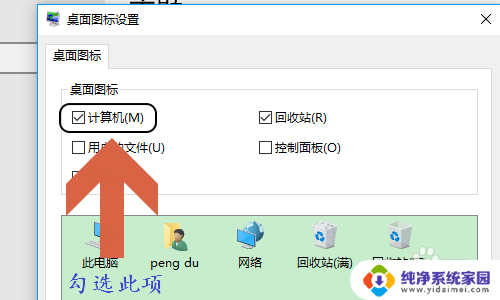
以上就是电脑显示此电脑的全部内容,碰到同样情况的朋友们赶紧参照小编的方法来处理吧,希望能够对大家有所帮助。
电脑显示此电脑 Win10电脑桌面没有此电脑快捷方式怎么办相关教程
- 怎样显示此电脑 win10如何将此电脑快捷方式显示在桌面
- 电脑桌面显示此电脑图标 win10此电脑在桌面显示设置方法
- win10装机没此电脑 win10电脑桌面没有此电脑图标怎么恢复
- 电脑如何将此电脑放到桌面 win10怎么将此电脑显示在桌面
- 如何桌面显示此电脑 win10如何在桌面上显示此电脑
- win10桌面上显示此电脑 Win10如何将此电脑图标显示在桌面上
- 如何让电脑显示此电脑 如何在win10桌面上显示此电脑
- 怎么把此电脑放桌面 win10如何在桌面显示此电脑图标
- win10创建我的电脑快捷方式到桌面 Win10此电脑快捷方式怎么放到桌面上
- 如何将此电脑添加到桌面 Win10桌面如何添加此电脑的快捷方式
- 怎么查询电脑的dns地址 Win10如何查看本机的DNS地址
- 电脑怎么更改文件存储位置 win10默认文件存储位置如何更改
- win10恢复保留个人文件是什么文件 Win10重置此电脑会删除其他盘的数据吗
- win10怎么设置两个用户 Win10 如何添加多个本地账户
- 显示器尺寸在哪里看 win10显示器尺寸查看方法
- 打开卸载的软件 如何打开win10程序和功能窗口